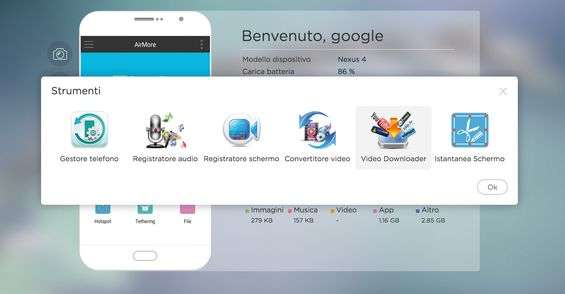In ufficio o a casa, mentre siamo concentrati ad usare il computer, viene sicuramente scomodo controllare sullo smartphone il contenuto di una nuova notifica o leggere l’ultimo SMS ricevuto. Peggio ancora se si trova lontano dalla scrivania (sul comodino, sotto carica). Allo stesso modo, potremmo trovarci nell’impossibilità di trasferire file tra PC e device se non abbiamo il cavetto USB a portata di mano.
Cosa fare in questi casi? Molti di noi conosceranno AirDroid , storico programma che permette di usare lo smartphone Android direttamente dal PC. Questa volta, però, abbiamo deciso di provare una più che valida alternativa, matura e altrettanto facile da usare: AirMore . Si tratta di un’app multipiattaforma (compatibile con iOS dalla versione 8.0 e Android dalla 3.0 in poi) che permette di gestire il proprio smartphone da qualsiasi browser Web, indipendentemente dal sistema operativo utilizzato e senza dover installare un programma server sul computer. L’unico requisito è che il PC (o Mac) e il device mobile siano collegati alla stessa rete WiFi.
Vediamo dunque come usare AirMore: nel nostro caso, la versione Android.
Dal Play Store installiamo l’applicazione gratuita AirMore
Fatto ciò, apriamo il browser del PC e colleghiamoci sull’apposita pagina Web realizzata dallo sviluppatore. Torniamo sullo smartphone e, avviata l’app, selezioniamo Scannerizzare codice QR , così da inquadrare il QR Code visualizzato sul monitor del computer.
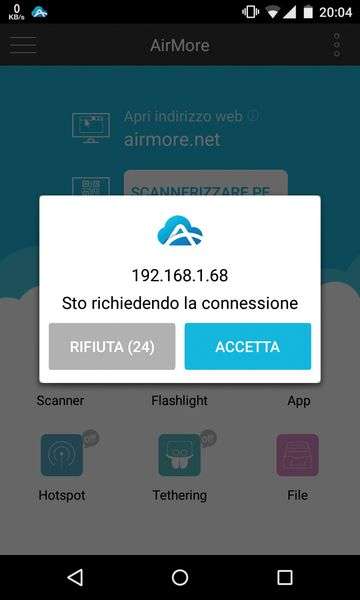
Pochi secondi e accederemo automaticamente alla schermata principale di AirMore. Ciò che salta subito all’occhio è la pulizia dell’interfaccia: sulla sinistra troviamo le icone con le funzionalità, al centro le informazioni sul dispositivo collegato.

Una delle funzionalità più gradite da chi possiede un device Android 5.0 o superiore è la visualizzazione del display dello smartphone direttamente in una finestra del PC. Per attivare la modalità mirroring, dall’interfaccia principale di AirMore basta cliccare sull’icona Riflettore e dare poi conferma sullo smartphone. Il ritardo è di qualche millisecondo, ma consente comunque di giocare con soddisfazione sfruttando lo schermo più grande del computer (è sufficiente mettere la finestra a schermo intero). L’app è perfetta, invece, per applicazioni multimediali, di ritocco fotografico o musicali.
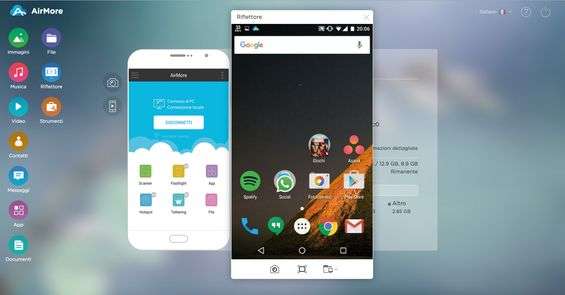
Dalla sezione laterale che troviamo sulla sinistra, toccando sull’icona Immagini : avremo pieno accesso alla relativa cartella del nostro telefono. A questo punto potremo non solo visualizzarle, ma anche cancellarle o scaricarle direttamente sul computer.
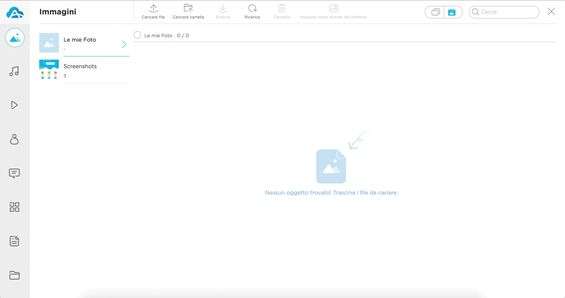
SMS e MMS sono sempre a portata di mouse: nella sezione Messaggi si può interagire con i messaggi di testo ricevuti e inviati, proprio come sul telefono. Possiamo anche salvarli sul PC ed effettuare un comodo backup (che male non fa!).
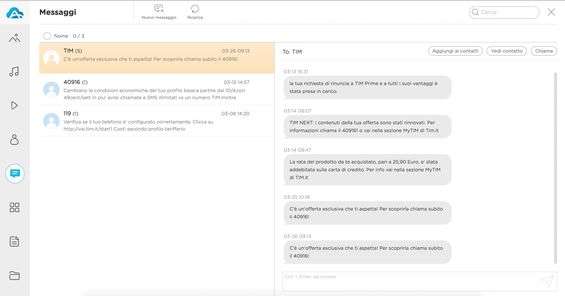
Da App accediamo a una completa libreria contenente tutte le applicazioni installate nel device. Possiamo non solo installare a mano eventuali file .apk , ma anche disinstallare le app di sistema (ovviamente, solo se abbiamo effettuato il root del dispositivo).
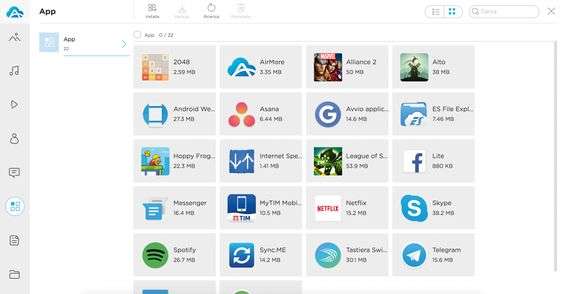
Qualora volessimo fare un po’ di pulizia nella memoria del telefono, ci verrà in aiuto la sezione File dalla quale avremo pieno accesso al file system. Attenzione però: la modifica o la cancellazione di file di sistema potrebbe causare problemi di funzionamento al device.
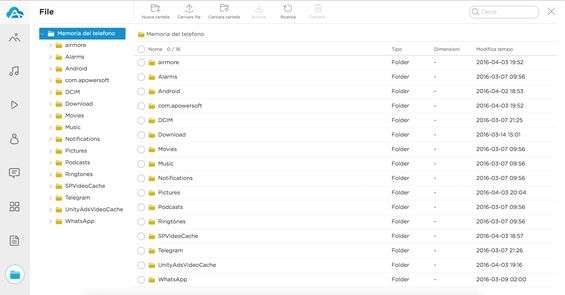
Una facilitazione della precedente sezione è la scheda Documenti . Qualunque file, siano essi documenti office o archivi compressi (ad esempio gli allegati delle email), si può scaricare sul computer o caricare direttamente sul dispositivo mobile.
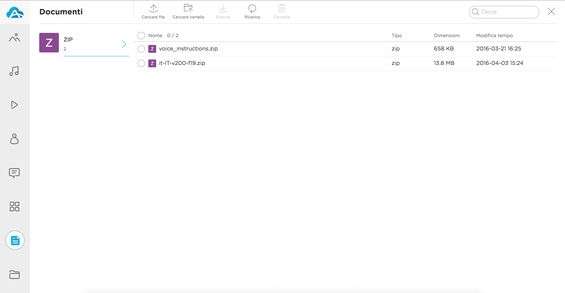
Strumenti è una comoda utility che gli sviluppatori di AirMore ci mettono a disposizione. Da qui possiamo utilizzare Web app esterne per convertire filmati nel formato che desideriamo, scaricare video dai principali siti Internet e tanto altro ancora.